CAD入门学习教程:绘制轴测图 点击:341 | 回复:0
发表于:2019-10-25 17:05:58
楼主
在使用浩辰CAD制图软件绘制图纸的过程中,有时候会需要绘制轴测图,但是对于一些刚进行CAD入门学习的小伙伴们来说画轴测图是很麻烦的一件事。那么有什么快速绘制轴测图的小技巧吗?接下来一起来看看吧!
例图如下:
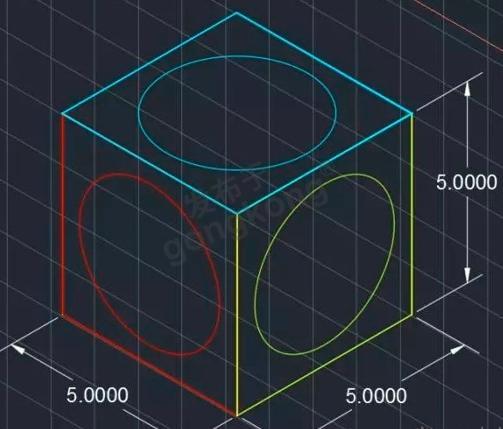
首先要在【草图设置】对话框中做一系列设置来切换轴测图的绘图环境,相关系统变量包括Snapstyl,Gridstyle,Polarmode,Polarang。然后调用ISOPLANE命令切换左/顶/右绘图平面,以不同的角度绘制图形。绘制结束后还要改回正交绘图环境。如下图所示:
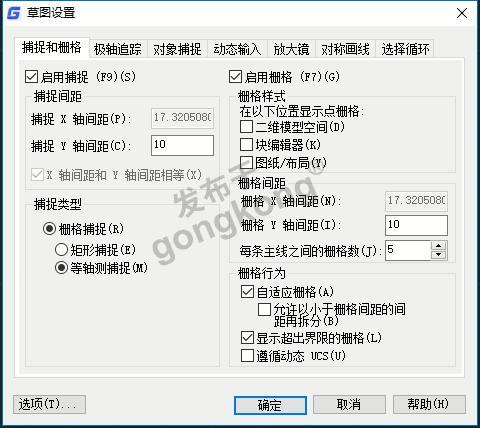
而且轴测和正交绘图环境设置是全局的,如果从一张轴测图切换到一张正交图时,轴测绘图环境并不会自动切回正交绘图环境。
在浩辰CAD中增加了一键切换轴测和正交模式。点击状态栏新增【等轴测草图】按钮,对应的快捷命令是ISODRAFT,可以很容易切换。而且当前绘图环境的改变并不会影响其他已经打开的图。
顺便说一下绘制例图中椭圆用到了ELLIPSE命令的等轴测圆(I)选项,这个选项只有在轴测环境下才可见。
例图中的倾斜标注则是先绘制普通正交标注,再调用Dimedit命令的倾斜(O)选项修改角度。
以上就是浩辰CAD制图软件快速绘制轴测图的方法技巧,希望可以帮助到各位刚开始进行CAD入门学习的小伙伴们哦~
热门招聘
相关主题
- 邀您参加“中国卓越项目管理者...
 [238]
[238] - 谁知道XD-BMHOA是何品牌PLC ...
 [566]
[566] - 《人民日报》丨智通三千以创新...
 [526]
[526] - 现场总线采用主从呼叫,是否意...
 [396]
[396] - 解析企业对供应商管理的现状...
 [216]
[216] - 自己动手——搭建手机APP远程监...
 [14497]
[14497] - whoami
 [452]
[452] - 免费提供PMP项目管理资料和培...
 [950]
[950] - 南京新联电子股份有限公司成...
 [254]
[254] - "力控实时历史数据库产品推介...
 [234]
[234]

官方公众号

智造工程师
-

 客服
客服

-

 小程序
小程序

-

 公众号
公众号

















 工控网智造工程师好文精选
工控网智造工程师好文精选
